HEIC jeb augstas efektivitātes attēla faila formāts ir ļoti progresīvas attēlu saspiešanas metodes veids, kas daudzos veidos ir labāks par JPEG. HEIC kodeki ir pieejami tik daudzus gadus, taču lietotne Windows 10 noklusējuma attēlu procesora fotoattēli vēl neatbalsta šo kodeku! Pat Windows 11 neatbalsta šo funkciju, neielādējot noteiktas veikala lietotnes. Ja vēlaties skatīt HEIC failus vai HEVC videoklipus, jums ir jāizmanto veikala lietotņu vai citu bezmaksas atvērtā pirmkoda trešo pušu lietotņu palīdzība. Izpildiet kādu no šiem norādījumiem, kad vēlaties piekļūt HEIC un HVEC failiem savā datorā.
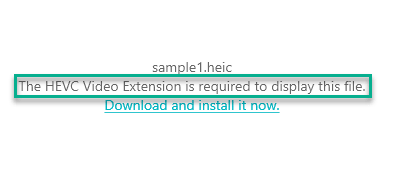
Kā piekļūt HEIC failiem
Ir veikala lietotnes un citas trešo pušu lietotnes, kuras varat izmantot, lai atšifrētu HEIC failus.
1. veids - lejupielādējiet HEVC video paplašinājuma lietotni
Jūs varat lejupielādēt, instalēt un izmantot HEIF attēlu paplašinājumus operētājsistēmai Windows 10/11, lai lasītu/ rakstītu HEIC attēlu failus.
1. Sākumā noklikšķiniet uz Windows ikonas un noklikšķiniet uz “Microsoft veikals”No izvēlnes Sākt.
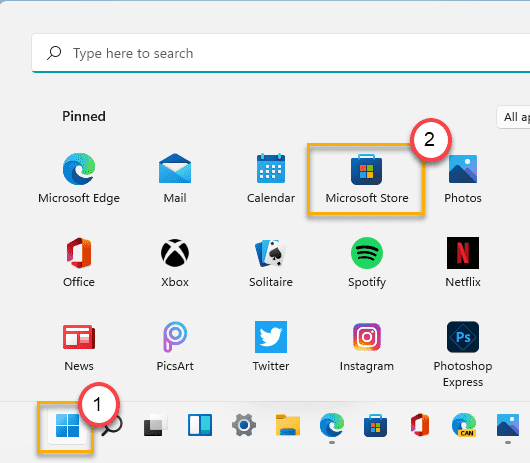
2. Kad veikals tiek atvērts, noklikšķiniet uz meklēšanas lodziņa un ierakstiet “HEIF“.
3. Pēc tam pieskarieties “HEIF attēlu paplašinājumi”, Lai to atvērtu.

4. Ja vēl neesat instalējis šo lietotni, pieskarieties “gūt”, Lai iegūtu lietotni savā datorā.
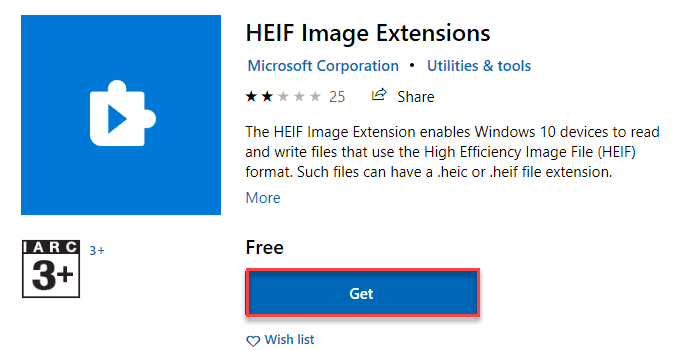
Kad lietotne ir lejupielādēta un instalēta datorā, aizveriet veikala logu.
Tagad datorā atveriet HEIC attēla paraugu, un tas tiks atvērts normāli.
2. veids-izmantojiet trešās puses lietotni
Ja nevēlaties izmantot veikala lietotni, varat izmantot trešās puses lietotni. Vienkārši izpildiet šīs darbības, lai izmantotu CopyTrans.
1. Sākumā dodieties uz CopyTrans vietne.
2. Kad esat tur, noklikšķiniet uz “Lejupielādēt”, Lai lejupielādētu jaunāko programmatūras versiju.
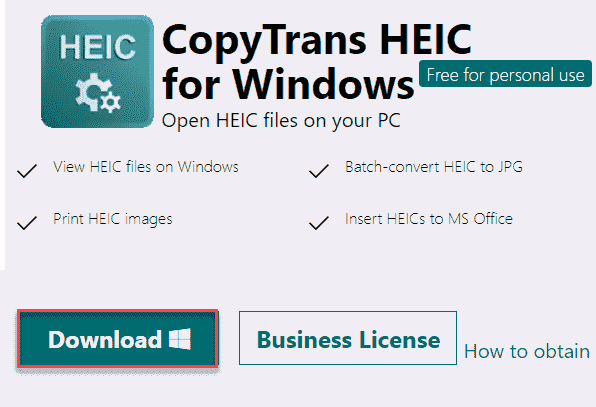
3. Kad esat to lejupielādējis, veiciet dubultklikšķi uz “CopyTransHEIC forWindowsv1.008”, Lai to instalētu savā datorā.
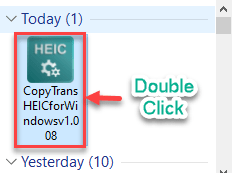
4. Tagad noklikšķiniet uz “Nākamais”, Lai turpinātu instalēšanu.
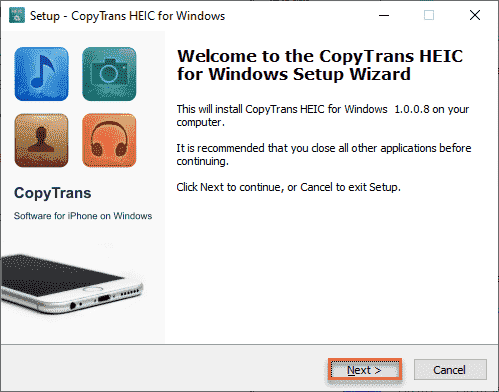
5. Turklāt noklikšķiniet uz radio pogas blakus “Es instalēju CopyTrans HEIC lietošanai mājās“.
6. Pēc tam noklikšķiniet uz “Nākamais" lai turpinātu.
7. Pēc tam noklikšķiniet uz “Uzstādīt”, Lai to instalētu.
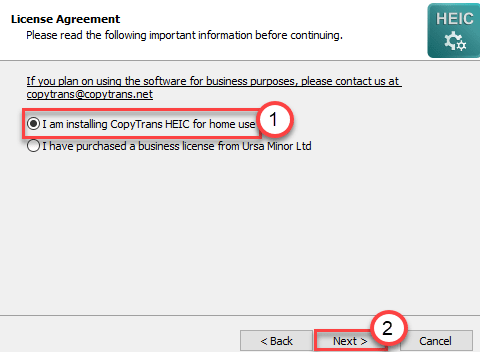
Tagad aizveriet katru atvērto logu un restartēt jūsu dators.
8. Pēc restartēšanas atveriet failu pārlūku un dodieties uz vietu, kur jums ir HEIC attēla fails.
9. Pēc tam ar peles labo pogu noklikšķiniet uz attēla un noklikšķiniet uz “Atvērt ar“.
10. Tālāk noklikšķiniet uz “Izvēlieties citu lietotni“.
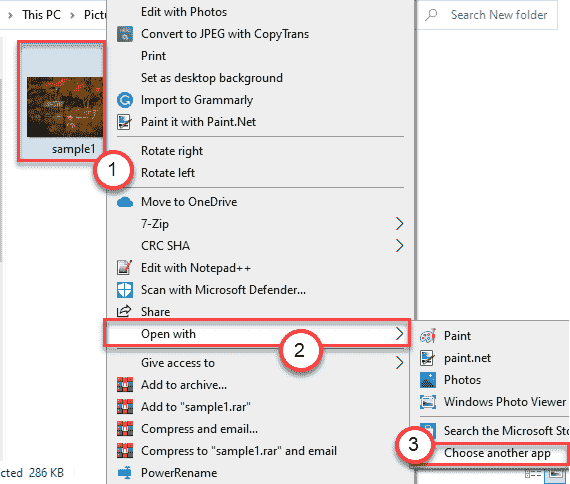
11. Pēc tam ritiniet lietotnes uz leju. Pārbaudiet, vai varat atrast “Microsoft fotoattēlu skatītājs”Lietotne sarakstā.
12. Ja nevarat to atrast, noklikšķiniet uz "Vairāk lietotņu“. Tagad izvēlieties "Microsoft fotoattēlu skatītājs”Lietotne.
13. Nākamais, pārbaudiet "Vienmēr izmantojiet šo lietotni, lai atvērtu .heic failus“. Visbeidzot, noklikšķiniet uz “labi“.
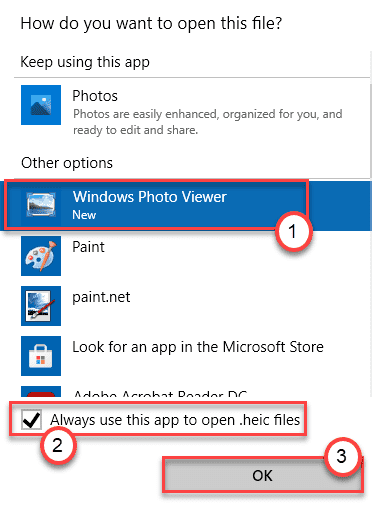
Tas iestatīs lietotni Microsoft Photo Viewer kā noklusējuma HEIC attēlu procesoru.
Kā atvērt HVEC videoklipus operētājsistēmā Windows 10/11
Līdzīgi kā HEIC, HEVC vai augstas efektivitātes video kodēšana ir vēl viens uzlabots saspiešanas algoritms, ko izmanto, lai saspiestu video mazākos izmēros, neietekmējot kvalitāti. Tāpat kā HEIC kodeki, Windows 10/11 neatbalsta HVEC kodekus noklusējuma iestatījumos.
Bet ir veidi, kā atskaņot HVEC kodētus videoklipus
Process- instalējiet HVEC video kodekus sistēmā Windows 11
Lejupielādējiet un instalējiet HVEC video paplašinājumus no veikala. Izpildiet šīs darbības -
1. Vienkārši atveriet Microsoft Store savā datorā.
2. Pēc tam ierakstiet “HVEC”Meklēšanas lodziņā.
3. Tālāk noklikšķiniet uz “HVEC video paplašinājumi“.

4. Šis kodeks ir jāiegādājas veikalā. Vienkārši pieskarieties “Pirkt”, Lai iegādātos video kodeku savai sistēmai.

5. Pēc tam noklikšķiniet uz “Uzstādīt”, Lai datorā instalētu kodekus.
Tieši tā! Tagad varat viegli atskaņot videoklipus, izmantojot HVEC kodekus, izmantojot lietotni Filmas un TV.
PIEZĪME –
Ja nevēlaties iegādāties vai instalēt HVEC ārējos kodekus, ir daudz trešo pušu iespēju. Viens no plaši izmantotajiem risinājumiem ir izmantot VLC atskaņotāju, lai atskaņotu videoklipus HVEC kodekos. Tātad, videoklipu atskaņošanai varat izmantot VLC atskaņotāju.
Turklāt ir vairāki citi bezmaksas video atskaņotāji, kas atbalsta HVEC dekodēšanu. Patīk -
5K atskaņotājs
MPC-HC


